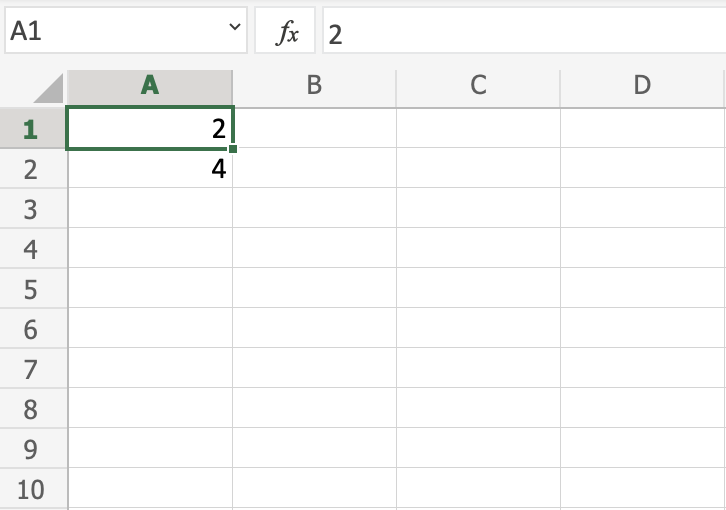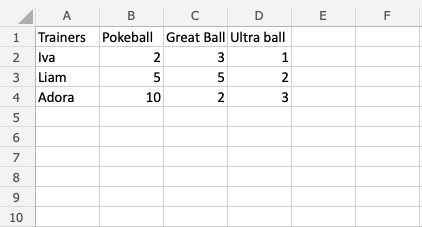Excel Fórmulas
Fórmulas
Se utiliza una fórmula en Excel para realizar cálculos matemáticos. Las fórmulas siempre comienzan con el signo igual (=) escrito en la celda, seguido del cálculo.
Las fórmulas se pueden utilizar para cálculos como:
=1+1=2*2=4/2=2
También se puede utilizar para calcular valores utilizando celdas como entrada.
Veamos un ejemplo.
Escriba o copie los siguientes valores:
Ahora queremos hacer un cálculo con esos valores.
Paso a paso:
- Seleccione
C1y escriba (=) - Clic izquierdo
A1 - Tipo (
+) - Clic izquierdo
A2 - Presione Intro
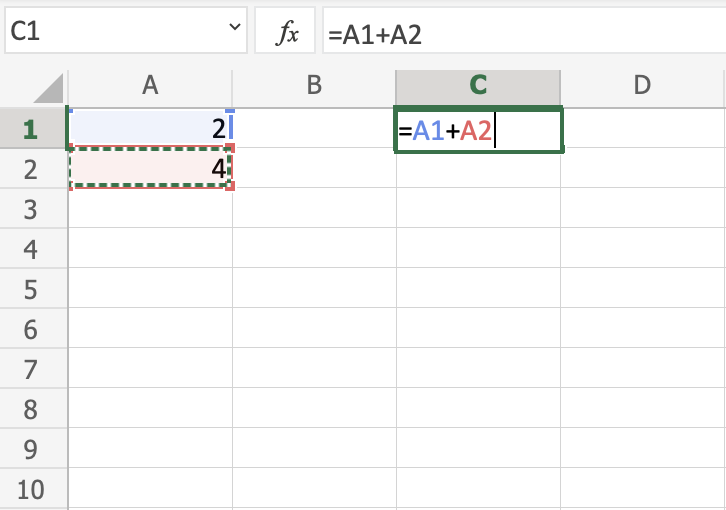
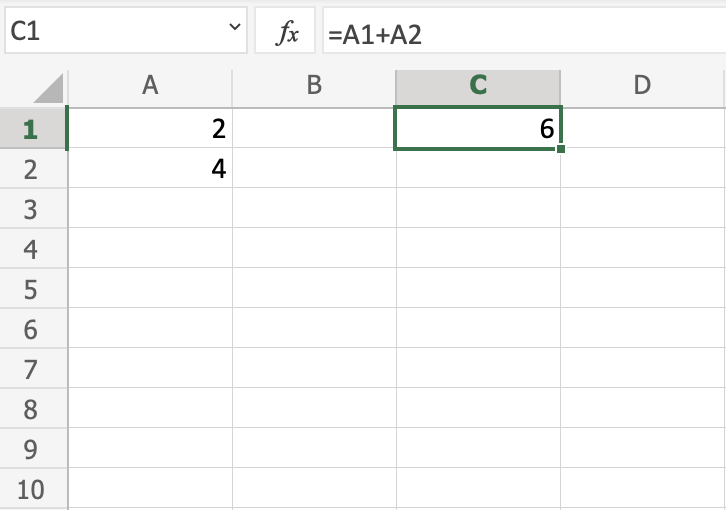
¡Lo tienes! Has calculado correctamente A1(2) + A2(4) = C1(6).
Nota: El uso de celdas para realizar cálculos es una parte importante de Excel y lo utilizará mucho a medida que aprenda.
Pasemos de la suma a la multiplicación, reemplazando él (+) por un (*). Ahora debería ser =A1*A2, presione Enter para ver qué sucede.
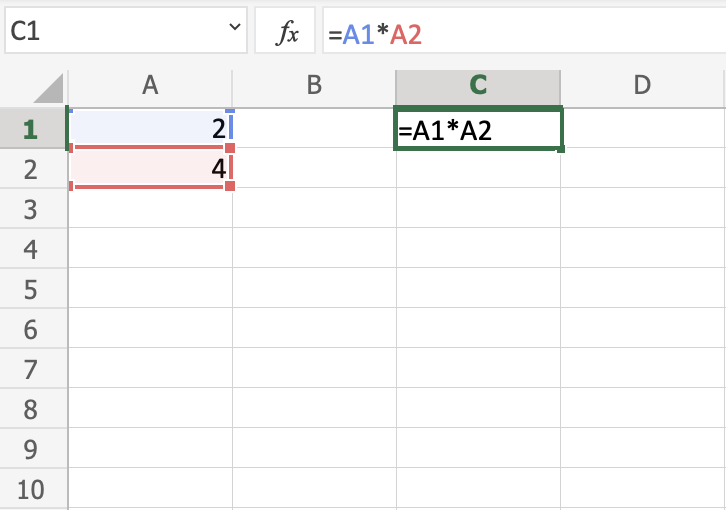
Tienes C1(8), ¿verdad? ¡Bien hecho!
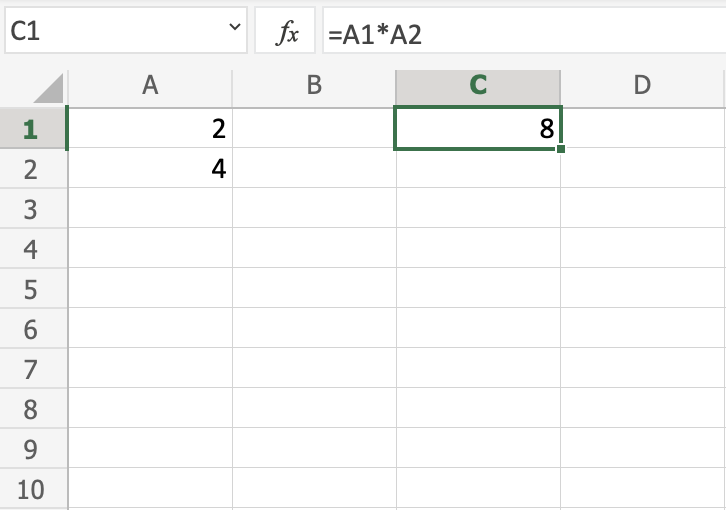
Excel es genial en este sentido. Le permite agregar valores a las celdas y hacer cálculos sobre ellas.
Ahora, intenta cambiar la multiplicación (*) a resta (-) y dividir (/).
Elimina todos los valores de la hoja después de haber probado las diferentes combinaciones.
Agreguemos nuevos datos para el siguiente ejemplo, donde ayudaremos a los entrenadores Pokémon a contar sus Pokebolas.
Escriba o copie los siguientes valores:
Los datos explicados:
- Columna
A: Entrenadores Pokémon - Fila
1: Tipos de Pokebolas - Rango
B2:D4: Cantidad de Pokebolas, Grandes bolas y Ultrabolas
Nota: Es importante practicar la lectura de datos para comprender su contexto. En este ejemplo deberías centrarte en los entrenadores y sus Pokebolas, que tienen tres tipos diferentes: Pokebola, Gran bola y Ultra bola.
Ayudemos a Iva a contar sus Pokebolas. Encontrarás a Iva en A2(Iva). Los valores de la row 2 B2(2), C2(3), D2(1) le pertenecen.
Cuenta las Pokebolas, paso a paso:
- Seleccione la celda
E2y escriba (=) - Clic izquierdo
B2 - Tipo (
+) - Clic izquierdo
C2 - Tipo (
+) - Clic izquierdo
D2 - Presiona Enter
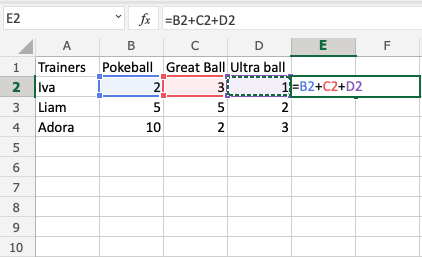
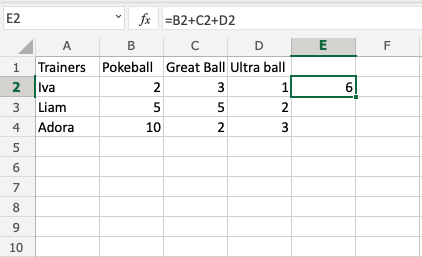
¿Obtuviste el valor E2(6)? ¡Buen trabajo! Has ayudado a Iva a contar sus Pokebolas.
Ahora, ayudemos a Liam y Adora a contar los suyos.
¿Recuerdas la función de relleno que conocimos antes? Se puede utilizar para continuar los cálculos hacia los lados, hacia abajo y hacia arriba. ¡Vamos a intentarlo!
Usemos la función de relleno para continuar la fórmula, paso a paso:
- Seleccione
E2 - Rellenar
E2:E4
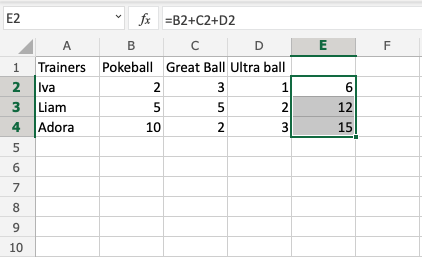
Eso es genial, ¿verdad? La función de relleno continuó el cálculo que usaste para Iva y pudo entender que también querías contar las celdas en las siguientes filas.
Ahora hemos contado las Pokebolas de los tres; Iva(6), Liam(12) y Adora(15).
Veamos cuántas Pokebolas tienen Iva, Liam y Adora en total.
El total se llama SUM en Excel.
Hay dos formas de calcular la SUM.
- Agregar celdas
- Función SUMA
Excel tiene muchas funciones prediseñadas disponibles para su uso. La función SUM es una de las más utilizadas. Aprenderá más sobre las funciones en un capítulo posterior.
Probemos ambos enfoques.
Nota: Puedes navegar a las celdas con las flechas del teclado en lugar de hacer clic izquierdo en ellas. ¡Pruébalo!
Suma sumando celdas, paso a paso:
- Seleccione la celda E5 y escriba
= - Clic izquierdo
E2 - Tipo (
+) - Clic izquierdo
E3 - Tipo (
+) - Clic izquierdo
E4 - Presiona Enter
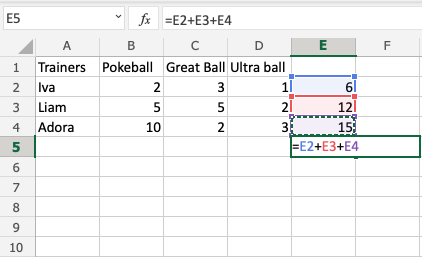
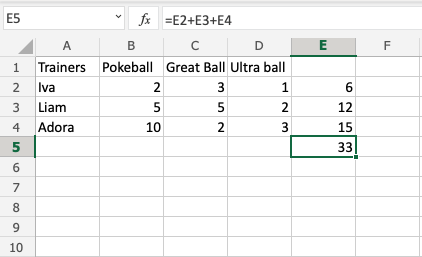
El resultado es E5(33).
Probemos la función SUM.
Recuerda eliminar los valores que tienes actualmente en E5.
Función SUM, paso a paso:
- Escriba
E5(=) - Escribe SUM
- Haga doble clic en SUMA en el menú
- Marque el rango
E2:E4 - Presiona Enter
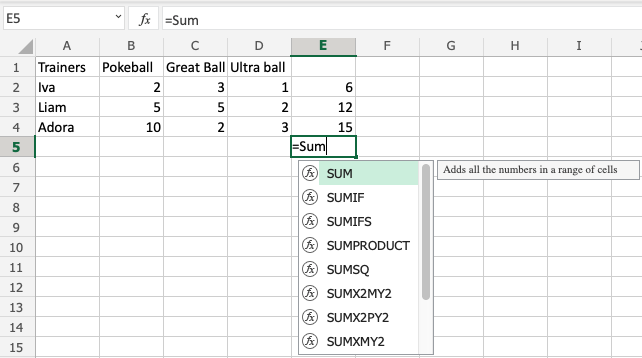
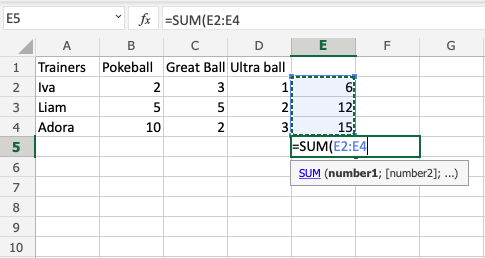
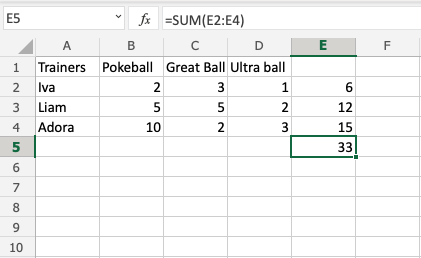
¡Excelente trabajo! Ha calculado correctamente la SUM utilizando la función SUM.
Iva, Liam y Adora tienen 33 Pokebolas en total.
Cambiemos un valor para ver qué sucede. Escriba B2(7):
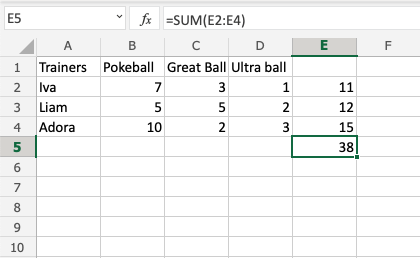
El valor en la celda B2 se cambió de 2 a 7. Observe que las fórmulas realizan cálculos cuando cambiamos el valor en las celdas y la SUM se actualiza de 33 a 38. Nos permite cambiar los valores que utilizan las fórmulas y los cálculos permanecen.
Resumen del capítulo
Los valores utilizados en las fórmulas se pueden escribir directamente y mediante celdas. La fórmula actualiza el resultado si cambia el valor de las celdas, que se utiliza en la fórmula. La función de relleno se puede utilizar para continuar sus fórmulas hacia arriba, hacia abajo y hacia los lados. Excel tiene funciones prediseñadas, como SUM.
En el próximo capítulo, aprenderá sobre las referencias relativas y absolutas.